AutoCAD y ZWCAD nos permiten Editar un bloque In Situ. Nos ofrece algunas ventajas sobre la edición normal que veremos en este artículo.
Cómo editar un bloque In situ
Es igual para AutoCAD y para ZWCAD. También las herramientas que podemos usar son iguales en los dos programas. Editar un bloque es siempre sencillo. Seleccionamos un bloque a editar y después clic en el botón derecho.
Aparece este cuadro de diálogo. Seleccionamos Editar bloque In-Situ.
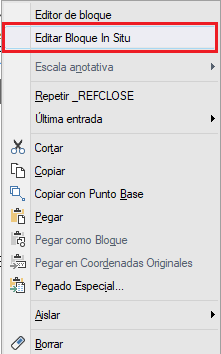
Yo tengo seleccionado el aire acondicionado de un aula y después de seleccionar Editar bloque in-situ me aparece este cuadro de diálogo.
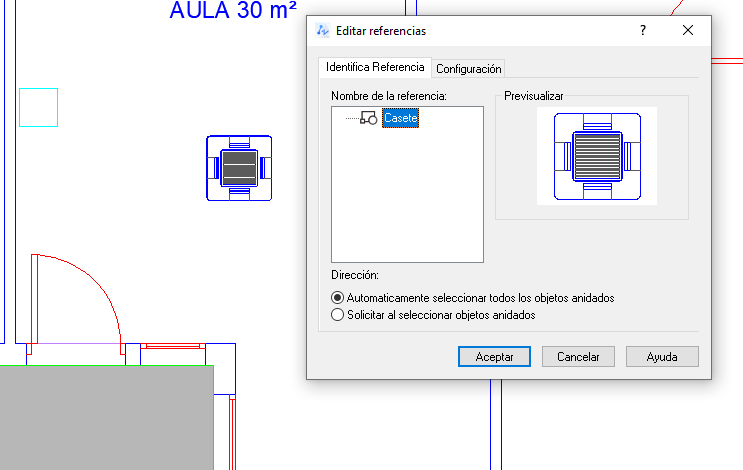
Hay que hacer clic en Aceptar. El cuadro de diálogo se cierra y ahora todo lo que no está incluido en el bloque se difumina. Lo que pertenece al bloque se queda con el mismo tono y en el mismo sitio.

Ahora ya se pueden realizar los cambios que queramos en las entidades que forman el bloque. Cuando terminemos, los cambios se aplicarán en todas las copias de los bloques insertados.
Cómo finalizar la edición del bloque in-situ.
Al editar el bloque de esta forma nos aparecen en la parte superior los iconos de las herramientas que podemos utilizar.

Los dos primeros iconos son para terminar la edición del bloque. Podemos Guardar cambios o bien salir sin guardar, Descartando cambios.
Ventajas de editar el bloque in situ
- La primera ventaja es que estamos editando el bloque en su contexto. Se aprecia mejor la escala con las demás entidades. Esto hace más facil trabajar con las entidades.
- Podemos desplazar el bloque para ajustarlo. Para este ejemplo no es recomendable, claro. Pero imagina que es una leyenda que aparece en 50 presentaciones de espacio papel y que tienes que desplazarla.



